
Mööda ajalugu Microsofti juurest on nad uuendanud ja käivitanud Windowsi uusi versioone, teie operatsioonisüsteem. Sellepärast on teil arvuti vanusest olenevalt vanem või moodsam versioon, mis võib viidata ühilduvusprobleemideks, funktsioonide puudumiseks või visuaalsete aspektide erinevusteks.
See on põhjus, miks Oluline on teada Windowsi versiooni, mis teil arvutis on, eriti võttes arvesse, et Windows 7-le eelnenud versioonid, mille hulgas on Windows XP või Windows Vista, on vananenud versioonid, millel on suured turvaprobleemid.
Nii saate kontrollida arvuti installitud Windowsi versiooni
Nagu me mainisime, on paljudel juhtudel põhifunktsioone võimalik täita mis tahes Windowsi versiooniga, kuid tõsi on see, et on üsna huvitav teada, milline neist on mõne aspekti jaoks saadaval. Selles mõttes on tõsi, et ehkki seadme konfiguratsioonis või juhtpaneelil on selle nägemiseks olemas võimalusi, seda on lihtsam kontrollida, käivitades väikese käsu, mis kuvab kogu teabe installitud süsteem.
Sel viisil peate installitud operatsioonisüsteemiga tutvumiseks tegema järgmist käivituskasti avamiseks vajutage Windowsi klaviatuuril + Rvõi avage see menüüs Start. Pärast peaksite kirjuta käsk winver ja vajutage nõustu, millega kuvatakse operatsioonisüsteemiga seotud teave uues aknas.
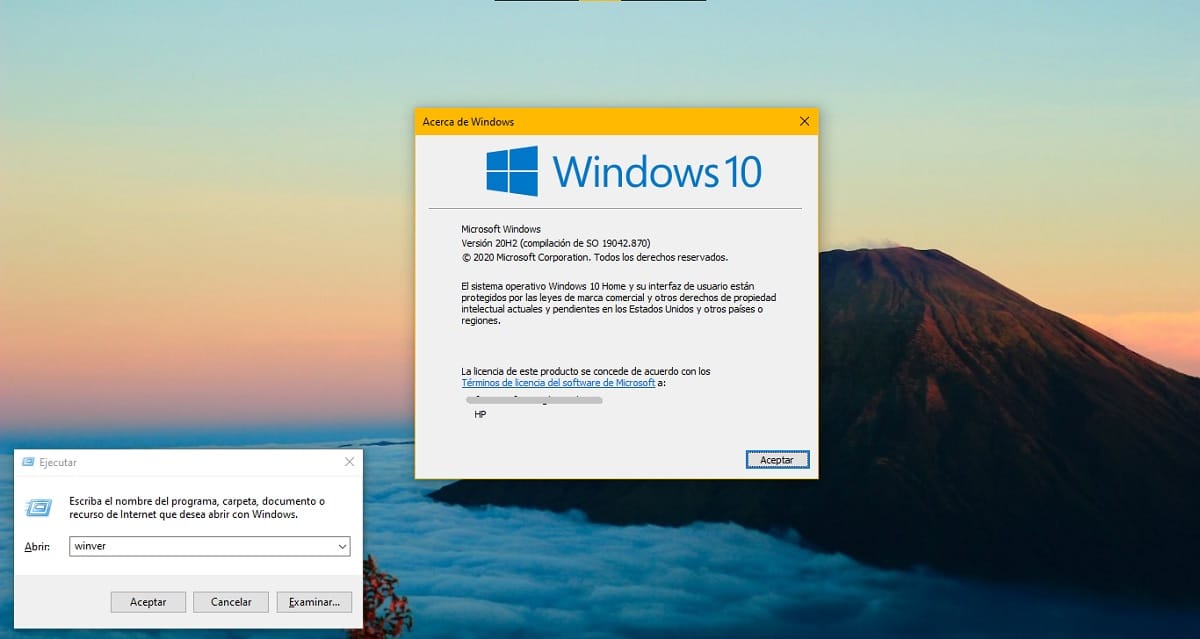

Kõnealuses aknas peaksite nägema vastava väljaandega opsüsteemi logo. Seega võib seda näha näiteks kirjutatuna Windows 10 Koduvõi mõni muu versioon koos vastava väljaandega, näiteks 7 Windows Home Premium. Lisaks kuvatakse Windows 10 puhul ka vastav väljaanne, kuna Microsoft käivitab sellele perioodiliselt uusi värskendusi.